'>

Daugelis žmonių pranešė, kad jie gavo Raketų lygos atsilikimas problema, ypač po „Rocket League“ atnaujinimų. Visa tai šiek tiek glumina. Jau nekalbant apie nepaprastai apmaudą.
Bet nesijaudinkite. Daugelis žmonių išsprendė savo „Rocket League“ vėlavimo problemas su šio įrašo sprendimais, kuriuose jums pristatomi 6 sprendimai pataisyti „Rocket League Lag“ . Nesvarbu, ar kyla problemų, pvz., Ryšio vėlavimas, ar FPS sumažėjimas, šis įrašas turėtų padėti išspręsti problemas. Taigi, prieš atsisakydami „Rocket League“, skaitykite toliau ...
6 „Rocket League Lag“ pataisymai kompiuteryje
Štai keli pataisymai, padėję kitiems vartotojams išspręsti „Rocket League“ vėlavimo problemas. Išbandykite šiuos pataisymus:
- Įdiekite naujausią žaidimo pataisą
- Nustokite spartinti savo procesorių
- Atnaujinkite grafikos plokštės tvarkyklę ir tinklo tvarkyklę
- Konfigūruokite žaidimo nustatymus
- Atnaujinkite „Windows“ sistemą
- Konfigūruokite „Windows“ nustatymus
1 taisymas: įdiekite naujausią žaidimo pataisą
Vis dar rekomenduojama patikrinti „Rocket League“ žaidimų atnaujinimus ir įdiegti naujausią žaidimo pataisą, kad išspręstumėte problemą.
Kadangi „Psyonix“ teigia, kad tai yra žinoma problema ir jie aktyviai dirba, jie nuolat leidžia naujinimus, kad pašalintų žinomas klaidas ir pagerintų žaidimų patirtį. Neseniai jie išleido atnaujinimą su Ryšio kokybės indikatorius funkciją, todėl galite geriau įsivaizduoti atsilikimo problemą ir tada ją išspręsti.
Taigi turėtumėte patikrinti žaidimo atnaujinimą „Steam“ arba iš oficialios svetainės ir nuolat atnaujinti „Rocket League“.
2 taisymas: sustabdykite procesoriaus spartinimą
Padidėjęs procesoriaus greitis gali pakenkti jūsų žaidimo stabilumui. Jei viršijote procesoriaus greitį ir „Rocket League“ vėluoja, turėtumėte vėl nustatyti numatytąjį procesoriaus laikrodžio greitį. Jei tai išspręs jūsų problemą, puiku! Bet jei ne, galite išbandyti dar du pataisymus ...
3 taisymas: atnaujinkite grafikos plokštės tvarkyklę ir tinklo tvarkyklę
Trūkstama arba pasenusi grafikos plokštės tvarkyklė gali sukelti FPS sumažėjimą, o trūkstama arba pasenusi tinklo adapterio tvarkyklė gali sukelti ryšio vėlavimo problemą, todėl turėtumėte patikrinti, ar jūsų kompiuterio tvarkyklės yra atnaujintos, ir atnaujinti tuos, kurie nėra .
Galite eiti į gamintojo svetainėje atsisiųsti ir įdiegti naujausią tvarkyklės versiją į savo kompiuterį ir būtinai įdiekite tvarkyklę, suderintą su jūsų „Windows“ sistema. Tai užima daug laiko.
Jei neturite laiko ar kantrybės, galite tai padaryti automatiškai Vairuotojas lengvai .
„Driver Easy“ automatiškai atpažins jūsų sistemą ir ras jai tinkamus tvarkykles. Jums nereikia tiksliai žinoti, kokia sistema veikia jūsų kompiuteris, jums nereikia rizikuoti atsisiųsti ir įdiegti netinkamą tvarkyklę ir nereikia jaudintis dėl klaidos diegiant.
Galite automatiškai atnaujinti tvarkykles naudodami „FREE Easy“ arba „Pro Easy“ versiją. Tačiau naudojant „Pro“ versiją reikia vos 2 paspaudimų (ir jūs gausite pilną palaikymą bei 30 dienų pinigų grąžinimo garantiją):
1) parsisiųsti ir įdiekite „Drive Easy“.
2] Paleiskite „Driver Easy“ ir spustelėkite mygtuką Skenuoti dabar mygtuką. Tada „Driver Easy“ nuskaitys jūsų kompiuterį ir aptiks visas tvarkykles, turinčias problemų.

3) Spustelėkite Atnaujinti mygtuką šalia pažymėtos tvarkyklės, kad automatiškai atsisiųstumėte teisingą šios tvarkyklės versiją (tai galite padaryti naudodami LAISVAS versija), tada įdiekite jį į savo kompiuterį.
Arba spustelėkite Atnaujinti viską automatiškai atsisiųskite ir įdiekite teisingą visų tvarkyklių versiją, kurios trūksta arba yra pasenusios jūsų sistemoje (tam reikia Pro versija - spustelėjus būsite paraginti naujovinti Atnaujinti viską ).
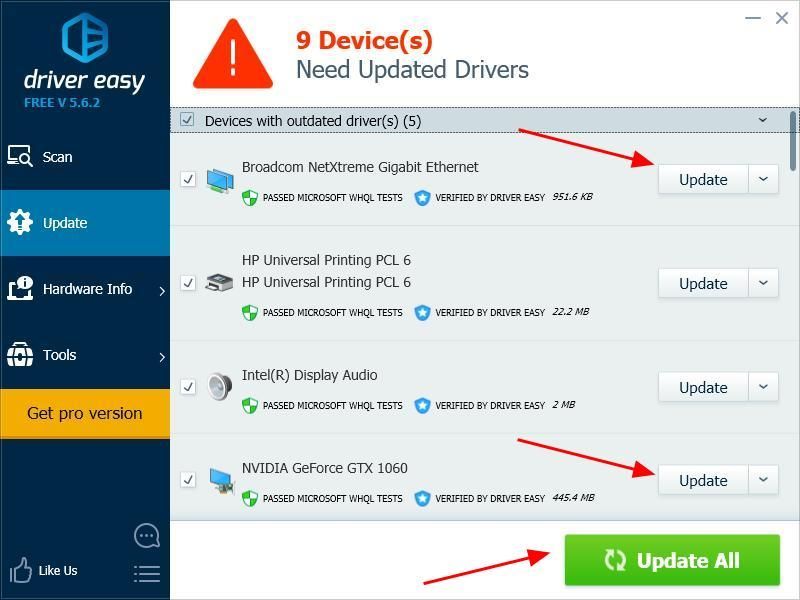
4) Atnaujinę iš naujo paleiskite kompiuterį ir atidarykite žaidimą, kad pamatytumėte, ar jis veikia.
4 taisymas: konfigūruokite žaidimo nustatymus
Neteisingi „Rocket League“ nustatymai gali sukelti vėlavimo problemą, todėl turėtumėte patikrinti šį „Rocket League“ nustatymą.
1) Eikite į vietą, kai jūsų „RocketLeague.exe“ failas bus išsaugotas jūsų kompiuteryje.
2) Dešiniuoju pelės mygtuku spustelėkite RocketLeague.exe ir pasirinkite Savybės .
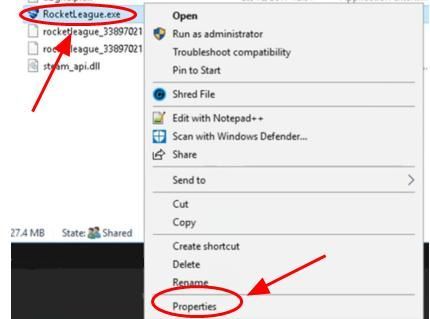
3) Spustelėkite Suderinamumas skirtuką. Pažymėkite laukelį šalia Nepaisyti didelio DPI mastelio elgesio. Mastelį atlieka: ir įsitikinkite Taikymas yra pažymėtas sąraše, tada pažymėkite laukelį šalia Išjungti viso ekrano optimizavimą .

4) Spustelėkite Taikyti ir Gerai išsaugoti.

Tada iš naujo paleiskite kompiuterį, paleiskite „Rocket League“ ir patikrinkite, ar jis veikia geriau.
5 taisymas: atnaujinkite „Windows“ sistemą
Norėdami išspręsti „Rocket League“ vėlavimo problemą, turėtumėte atnaujinti „Windows“, nes naujausia „Windows“ sistema gali užtikrinti geriausią kompiuterio našumą ir tai taip pat gali pagerinti žaidimų patirtį.
Taigi turėtumėte eiti į Tikrinti, ar yra atnaujinimų kompiuteryje, atsisiųskite galimus „Windows“ naujinimus ir dar kartą išbandykite „Rocket League“.

6 taisymas: konfigūruokite „Windows“ nustatymus
Dėl prasto kompiuterio našumo gali kilti „Rocket League“ vėlavimo problema, todėl po „Windows“ naujinimo taip pat turėtumėte sukonfigūruoti kai kuriuos kompiuterio nustatymus, kad jie veiktų geriausiai.
Yra daugybė dalykų, kuriuos galime dar padaryti, kad pagerintume „Rocket League“ ir kitų žaidimų kompiuterio našumą, todėl šiame pranešime jų visų negalime aptarti. Bet mes išvardinome keletą svarbių nustatymų, kuriuos galime padaryti.
1. Apribokite paleidimo programas užduočių tvarkytuvėje
Paleidimo metu vykdomos didžiulės programos gali sulėtinti jūsų kompiuterį, todėl turėtumėte patikrinti ir apriboti paleisties programas. Norėdami tai padaryti, atlikite šiuos veiksmus:
1) Klaviatūroje paspauskite „Windows“ logotipo raktas  ir R tuo pačiu metu kreiptis į Bėk dėžė.
ir R tuo pačiu metu kreiptis į Bėk dėžė.
2) Tipas taskmgr ir spustelėkite Gerai .

3) Užduočių tvarkyklėje spustelėkite Pradėti skirtuką, pasirinkite programą ar programą, kurios nereikia paleisti automatiškai paleidus, ir spustelėkite Išjungti .
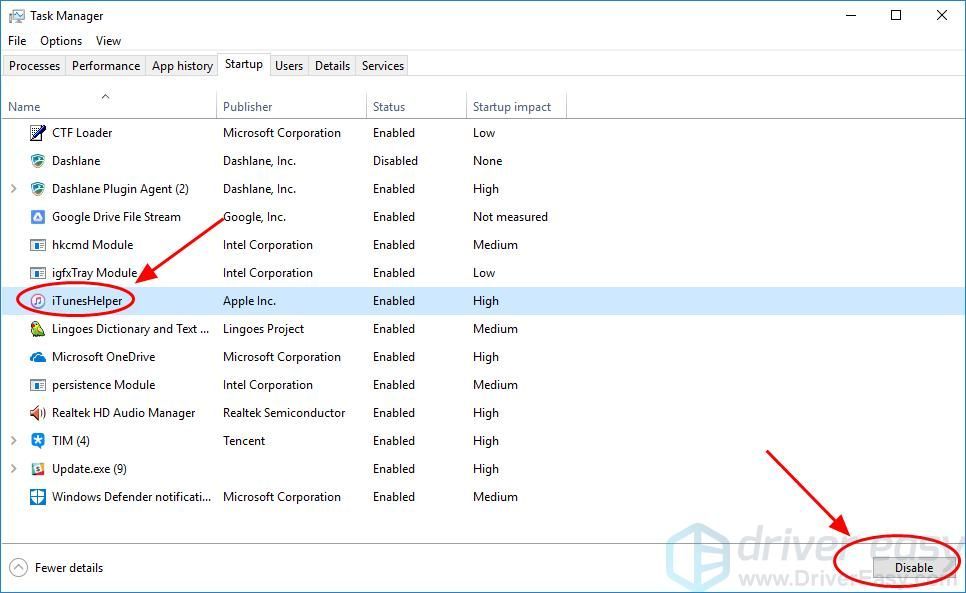
Kitą kartą paleidus jūsų kompiuteris turėtų veikti fantastiškiau. Jei jums reikia paleisti tą programą vėliau, galite spustelėti, kad ją atidarytumėte.
2. Pakeiskite įkrovos procesorių skaičių
Taip pat galite pakeisti procesorių skaičių, kai paleidžiate kompiuterį, ir tai gali padėti pagerinti jūsų žaidimo našumą.
1) Klaviatūroje paspauskite „Windows“ logotipo raktas  ir R tuo pačiu metu kreiptis į Bėk dėžė.
ir R tuo pačiu metu kreiptis į Bėk dėžė.
2) Tipas msconfig ir spustelėkite Gerai .

3) Spustelėkite Batas skirtuką, pasirinkite savo „Windows“ sistema ir spustelėkite Išplėstiniai nustatymai .

4) Pažymėkite laukelį šalia Skaičius perdirbėjų ir pasirinkite didžiausias galimas skaičius . Turiu didžiausią skaičių 4, todėl pasirenku 4.

5) Spustelėkite Gerai išsaugoti. Tada spustelėkite Taikyti ir Gerai pabaigti.

6) Jums bus pasiūlytas dialogo langas, kuriame bus paprašyta paleisti iš naujo, pasirinkti Egzistuokite nepaleidę iš naujo nes sukonfigūravę toliau pateiktus nustatymus turėsite paleisti iš naujo.

3. Sureguliuokite nustatymus sistemos ypatybėse
1) Tipas Šis kompiuteris viduje konors Paieška langelį Pradėti mygtuką, dešiniuoju pelės mygtuku spustelėkite Šis kompiuteris ir pasirinkite Savybės .
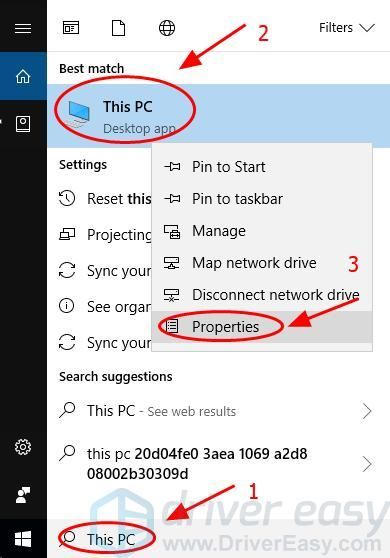
2) Spustelėkite Išplėstiniai sistemos nustatymai .

3) Išplėstinė spustelėkite skirtuką Nustatymai… viduje konors Spektaklis skyrius.

4) Spustelėkite Išplėstinė skirtuką, būtinai pasirinkite Programos dėl Sureguliuokite, kad pasiektumėte geriausių rezultatų: ir spustelėkite Taikyti .

5) Spustelėkite Duomenų vykdymo prevencija skirtuką, būtinai pasirinkite Įjunkite DEP tik būtiniausioms „Windows“ programoms ir paslaugoms . Tada spustelėkite Taikyti ir Gerai išsaugoti.

Sukonfigūravę nustatymus, iš naujo paleiskite kompiuterį ir išbandykite „Rocket League“, kad sužinotumėte, ar ji dabar veikia geriau.
Viskas - šeši efektyvūs pataisymai Raketų lygos atsilikimas kompiuteryje. Jei turite geresnių idėjų, nedvejodami pridėkite komentarą žemiau ir pasidalykite su mumis.
![„Windows 7“ gedimo sprendimas [Visas vadovas]](https://letmeknow.ch/img/knowledge/18/windows-7-crashing-fix.jpg)





